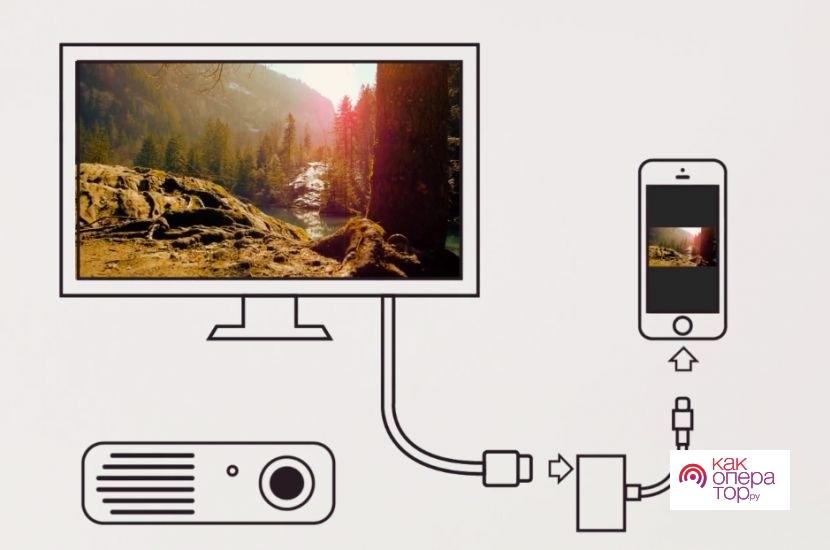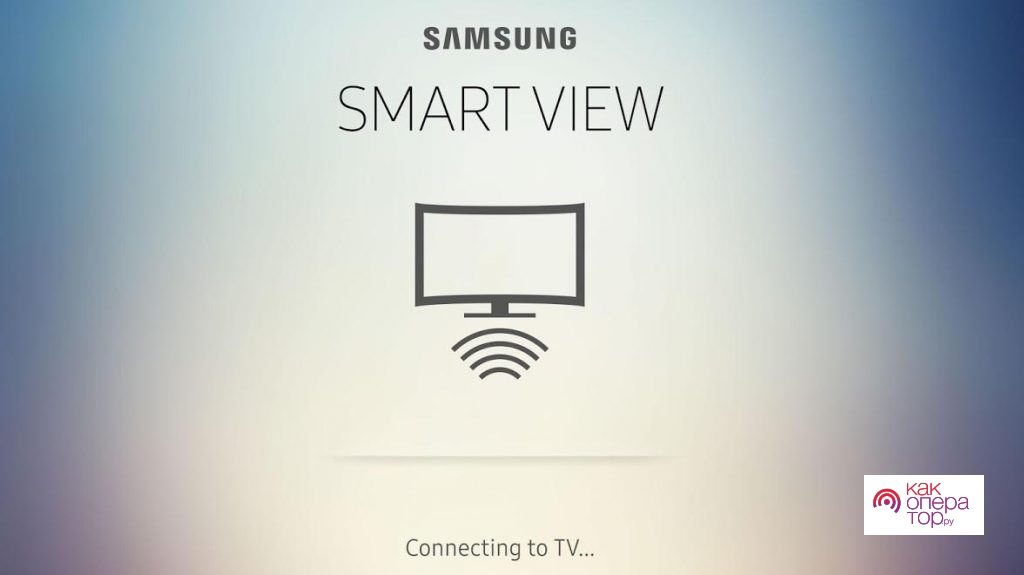Множество обладателей устройств от американского производителя Apple используют разные методы для того, чтобы подключиться к телевизору Самсунг. С помощью подключения можно расширить функционал телевиденья и воспользоваться множеством удобных инструментов.
Цель подключения Айфона к телевизору Самсунг
При подключении смартфона к телевизору, можно онлайн просматривать видеозаписи в высоком качестве, в том числе и фильмы. Также можно играть в различные игры и использовать мессенджеры и социальные сети на большом экране, что значительно облегчает процесс их использования.
Цели подключения Айфона к телевизору Самсунг:
- просмотр фотографий и видеозаписей в высоком качестве;
- показ презентаций на большом экране;
- прослушивание аудиозаписей;
- использование социальных сетей и мессенджеров;
- игра в видеоигры с высоким расширением.
На сегодняшний день существует множество методов для подключения смартфона к телевизору. Некоторые из них предполагают проводное подключение для переноса информации, а некоторые – беспроводное для просмотра различного контента.
Варианты подключения
На данный момент существует два основных варианта подключения Айфона к телевизору Самсунг: проводное подключение и беспроводное подключение. Каждый из этих вариантов включает в себя по несколько способов, которыми ежедневно пользуются тысячи людей со всего мира.
Проводное подключение включает в себя:
- HDMI;
- USB;
- аналоговый кабель.
Беспроводное подключение включает в себя:
- Wi-Fi;
- AirPlay;
- Apple TV;
- устройство Google Chromecast.
Каждый метод обладает собственными преимуществами и недостатками, которые отмечают пользователи в процессе их использования. Поэтому каждый обладатель смартфона с яблоком самостоятельно выбирает наиболее удобный для себя вариант и использует его в случае необходимости.
При этом опытные пользователи советуют использовать беспроводное подключение, поскольку оно дает больше возможностей и функций. Кроме того, это, по мнению пользователей, проще, удобнее и быстрее, чем проводное подключение с помощью длинного кабеля.
Проводное подключение
Некоторым пользователям удобнее использовать в качестве инструмента для связи смартфона и телевизора специальный кабель. По их мнению, этот метод является более надежным и безопасным, чем использование сторонних приложений для соединения устройств.
Однако и у этого, казалось бы, безопасного и простого метода есть свои недостатки. При этом проводное подключение включает в себя несколько методов, где каждый сможет подобрать более удобный и быстрый для себя.
HDMI
Чтобы воспользоваться данным устройством, необходимо дополнительно приобрести переходник под названием Apple Digital AV Adaptor, поскольку разъем устройства не соответствует проводу HDMI.
Чтобы воспользоваться этим методом, необходимо:
- Выключить телевизор.
- Подключить кабель в специальный вход на телевизоре и смартфоне.
- Включить телевизор.
- Проверить факт успешного подключения смартфона к телевизору.
- Активировать опцию под названием «Зеркалирование».
- При необходимости активировать передачу данных на айфоне.
- Дождаться подключения смартфона к телевизору и проверить факт успешного завершения процедуры.
По завершению подключения картинка со смартфона поступает на экран телевизора. Теперь пользователь может просматривать видеозапись, фотографию, а также слушать аудиозапись и играть в видеоигры.
Этот метод проводного подключения считается наиболее распространенным, поскольку он, по мнению пользователей, самый легкий и быстрый.
USB
Проводное подключение через USB провод также считается одним из самых быстрых и простых способов подключения телевизора Самсунг к смартфону. Кроме того, при использовании этого метода можно немного зарядить свой телефон, так как он начинает потреблять электроэнергию через подключенный к сети телевизор. Некоторые обладатели смартфонов используют эту функцию для подзарядки своего телефона при отсутствии блока питания и/или свободных розеток.
При этом при использовании USB кабеля смартфон выступает в качестве флешки. То есть, с него можно беспрепятственно перенести информацию на другое устройство. Но просматривать фильмы или играть в видеоигры при этом подключении невозможно.
Этот метод, как правило, используется пользователями для загрузки презентации, фотографий и видеозаписей из галереи смартфона для их дальнейшего воспроизведения на большом экране.
При использовании USB, можно применить приставку Apple TV, которая также обладает нужным разъемом для подключения мобильного телефона к телевизору.
Аналоговый кабель
Этот метод подключения дает пользователю возможность переноса информации с устройства на телевизор и перенос картинки на него. Однако невозможно просмотреть видеозапись в высоком разрешении из-за индивидуальных особенностей аналогового кабеля. Чтобы расширить спектр возможностей устройства для просмотра фильмов, можно использовать специальный переходник.
Для подключения к ТВ марки Самсунг можно применить:
- компонентный провод;
- композитный провод;
- кабель VGA.
Чтобы подключить телефон к телевизору с помощью аналогового кабеля, необходимо:
- Вставить провода в нужные разъемы на смартфоне и телевизоре. С этой информацией можно ознакомиться в инструкции к кабелю.
- Произвести активацию функции AV.
- Включить режим под названием «Зеркализация» на смартфоне.
- Проверить факт успешного подключения.
В некоторых случаях пользователям необходимо дополнительно приобрести переходник для возможности полноценного использования кабеля.
Беспроводное подключение
Обладателям устройств от Apple и Samsung также доступна возможность беспроводного подключения для просмотра фильмов и представления презентаций. По мнению пользователей, этот метод гораздо удобнее и функциональнее, чем стандартное проводное подключение. Однако в этом случае не всегда можно перенести информацию со смартфона на телевизор и наоборот.
Иногда обладатели айфонов могут сталкиваться с проблемами при попытке использования беспроводного подключения. В этом случае рекомендуется внимательнее ознакомиться с инструкцией или проконсультироваться со специалистами.
Wi-Fi
Большинство моделей современных телевизоров от производителя Самсунг поддерживают возможность подключения через Wi-Fi. С помощью этого метода можно беспрепятственно транслировать фотографию или видеозапись со смартфона на ТВ.
По мнению пользователей, данный способ считается одним из самых быстрых и простых, поскольку нужно выполнить ряд несложных действий без необходимости использования дополнительных устройств и инструментов.
Чтобы выполнить подключение к телевиденью через Wi-Fi, необходимо:
- Проверить наличие функции Wi-Fi на телевизоре.
- Создать сеть на ТВ через приложение под названием «AllShare».
- Проверить подключение к стандартному Wi-Fi оба устройства.
- Включить программу на айфоне, предназначенную для подключения к ТВ по Wi-Fi.
- Выполнить подключение посредством нажатия нескольких кнопок, в зависимости от приложения, установленного в AppStore.
Как правило, в этом случае не возникает проблем, однако при обнаружении таковых можно использовать специальный переходник под названием Google Chromecast. Если ничего не получается, рекомендуется повторно ознакомиться с инструкцией или обратиться к техническому специалисту.
AirPlay
Эта функция автоматически внедрена во все устройства от Apple для взаимодействия с телевизором. С ее помощью можно быстро передать картинку на телевизор и просматривать видеозапись в высоком качестве. Рекомендуется дополнительно использовать приставку для точной передачи картинки.
Чтобы подключиться к телевизору Самсунг с помощью AirPlay, необходимо:
- Подключить приставку к телевизору и смартфону.
- Выбрать источник сигнала под названием HDMI на ТВ.
- Включить подходящий тип связи на мобильном телефоне и телевиденье.
- Открыть программу AirPlay.
- Выбрать необходимую фотографию, видеозапись или презентацию.
- Кликнуть на кнопку «Просмотр через телевизор».
При необходимости переключиться обратно на смартфон, необходимо нажать на тот же значок, который был выбран для подключения к ТВ. При возникновении ошибок необходимо повторно ознакомиться с инструкцией или обратиться к специалисту через техническую поддержку.
Apple TV
Apple TV представляет собой специальное устройство для айфонов, с помощью которого можно подключиться к телевизору. Его можно подключить к ТВ с помощью специального кабеля HDMI.
Перед использованием необходимо правильно настроить приставку согласно инструкции.
Как правило, в комплект также входит кабель для подключения и пульт для управления системой. Дополнительные программы устанавливать не нужно, так как все необходимые ресурсы автоматически встроены в приставку разработчиками.
Чтобы выполнить подключение смартфона к телевизору Самсунг через Apple TV, необходимо:
- Объединить приставку с телевизором с помощью специального кабеля.
- Загрузить программу «AirPlay» на смартфон при необходимости. Как правило, она автоматически встроена во всех устройства IOS.
- Выполнить стандартный процесс подключения к Wi-Fi.
- Кликнуть на кнопку «Повтор экрана».
- Выбрать телевизор из выпадающего списка.
- Набрать четыре цифры в поле для ввода на смартфоне. Эти цифры отображаются на экране телевизора при попытке подключения к нему.
- Проверить факт успешного соединения устройств.
При необходимости отключения необходимо перейти в раздел «Пункт управления» на смартфоне и отключить функцию «Повтор экрана».
С помощью этого метода можно транслировать картинку на телевизор из галереи, любого приложения и браузера. То есть, пользователь может транслировать видеозаписи, фотографии, аудиозаписи, игры и фильмы в высоком качестве.
Устройство Google Chromecast
Для более простого и быстрого соединения двух устройств от Apple и Samsung можно использовать специальное устройство под названием Google Chromecast. С его помощью можно транслировать картинку с айфона на ТВ, а также передавать информацию туда и обратно.
Стоимость этого устройства составляет от тридцати до сорока долларов США. Его можно найти в любом магазине компьютерной техники и свободно приобрести на территории Российской Федерации.
Чтобы выполнить подключение с помощью Google Chromecast, необходимо:
- Установить на смартфон приложение «Replica» из магазина приложений AppStore.
- Запустить программу и выполнить поиск доступных ТВ.
- Найти нужное устройство и выполнить подключение к нему.
- Активировать процесс зеркального отображения картинки на телевизоре Самсунг.
- Проверить факт успешного транслирования картинки на ТВ.
При необходимости завершить сеанс просмотра видеозаписи на ТВ, необходимо отключить трансляцию экрана в установленном приложении.
При возникновении ошибок в работе программы, рекомендуется обратиться в техническую поддержку в AppStore.
Подробнее с информацией о работе этого устройства можно ознакомиться на видео:
Если не получается
Некоторые пользователи сталкиваются с проблемами, которые препятствуют осуществлению трансляции экрана смартфона на телевизоре Самсунг. В этом случае рекомендуется повторно ознакомиться с инструкцией и правильно выполнить алгоритм действий.
В таблице представлены основные проблемы, с которыми чаще всего сталкиваются пользователи при попытке подключить iPhone к ТВ и методы их решения: